Comment faire un collage dans Microsoft Word

Étape 1
Démarrez Microsoft Word et ouvrez un nouveau document vierge. Remarque: Certaines versions de Word, notamment Microsoft Word 2007 pour Windows Vista, possèdent des interfaces uniques qui ne sont pas partagées avec d'autres versions. Les commandes qui diffèrent sont indiquées entre parenthèses sur la même ligne.
Étape 2
Dans le menu Affichage, sélectionnez "Mise en page" ou "Mise en page". (dans Word 2007 -> onglet Afficher -> conception d'impression). Vérifiez que votre document est en mode d'impression ou de mise en page.
Étape 3
Insérez des graphiques dans le document Word en utilisant le menu Insertion -> Image, Insertion -> Clipart ou dans le menu Insertion -> Commandes WordArt (Word 2007: onglet Insertion -> image, onglet Insertion -> clipart, onglet Insertion -> SmartArt).
Étape 4
Cliquez sur la première image que vous souhaitez superposer à une autre image. L'image sélectionnée aura une boîte autour et des contrôleurs de taille.
Étape 1
 sauvegarder
sauvegarder Cliquez pour développer le panneau "Rotation des mesures et de l'ordre" dans la palette de formats flottants à droite (Word 2008, 2004) ou dans "Format", puis dans le panneau "Trier" (Word pour Windows 2007) (voir l'image). 1 format de modèle Word pour Macintosh).
Étape 2
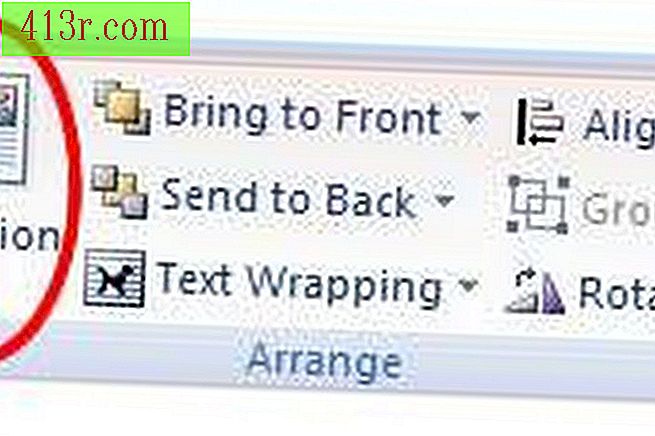 sauvegarder
sauvegarder Sélectionnez l'option "mettre devant le texte" dans le menu déroulant "Arranger" de la palette ou cliquez sur le bouton "Position" (Word 2007) et choisissez l'option "Autres options de conception -> Devant le texte. " (Voir Figure 2 - Interface Word 2007) Dans les versions précédentes de Word, accédez au menu "Format" et sélectionnez Image -> Conception -> devant le texte.
Étape 3
Cliquez et faites glisser l'image sélectionnée en la superposant dans un autre graphique.
Étape 4
 sauvegarder
sauvegarder Répétez les étapes 3 à 6 pour chaque objet du collage et organisez-les à l'écran. Les commandes "Avancer" et "Amener au premier plan" du panneau de configuration / palette permettent de placer une image sélectionnée sur une image proche, comme si les feuilles de papier étaient superposées. La figure 3 montre un exemple de superposition de trois images dans Microsoft Word 2008 pour former un collage.
Étape 1
Enregistrez le fichier en choisissant "Enregistrer" dans le menu Fichier ou en haut à gauche du menu Office dans Word 2007.
Étape 2
Enregistrez votre fichier en tant que page Web en choisissant l'option "Enregistrer sous" du menu Fichier ou en haut à gauche du menu Office dans Word 2007. Sélectionnez ensuite une page Web au format (.htm, HTML). Cela créera un fichier HTML contenant votre collage que vous pourrez télécharger sur votre serveur Web.
Étape 3
Imprimez le fichier en choisissant "Imprimer" dans le menu Fichier ou en haut à gauche dans le menu Office, sous Word 2007. La taille du collage est limitée à la taille du papier que l'imprimante peut gérer.







